Instagram 이야기 – 작동 방식 및 프로필에 고정시키는 방법
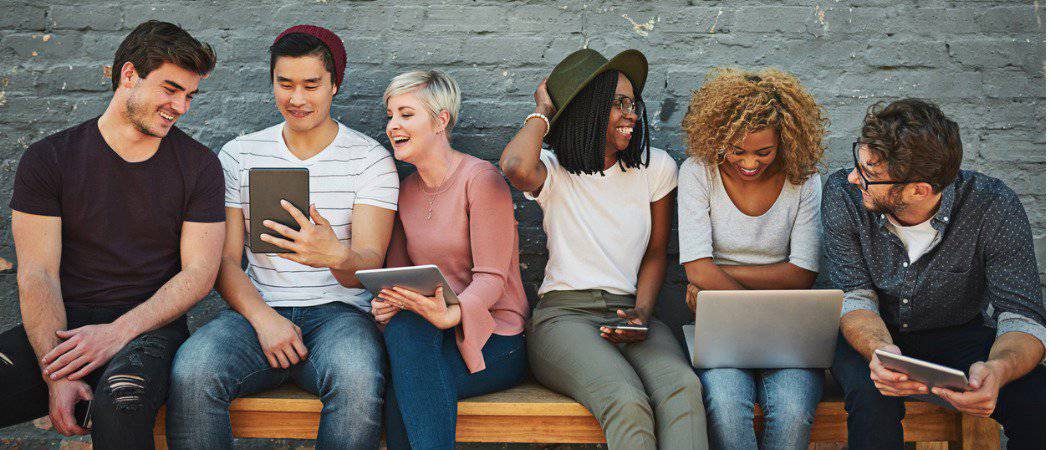
매우 인기가있는 Instagram 기능은 Instagram Stories입니다. 그러나 많은 사람들이 그것이 어떻게 작동하는지 또는 어떻게 활용하는지 알지 못합니다.
소셜 미디어의 아이러니는 더 많은 사람들이모든 것을 볼 가능성이 적습니다. 업데이트는 일반적으로 다음 배치가로드 될 때 몇 초 동안 만 화면에 유지되므로 전체가 실제로 "사회적인"지 궁금해집니다. 대신, 피드의 모든 것을 유지하는 것은 미친 경주가됩니다. 따라서 Instagram Stories와 같은 기능이 좋은 기능입니다.
Instagram 이야기는 당신에게 기회를 제공합니다팔로어에게 특정 이미지와 메시지를 강조 표시합니다. 24 시간 동안 Instagram 프로필을 유지하고 프로필 아바타에 연결 한 다음 보관합니다. 사람들이 그 이후에 이야기를 보길 원한다면 Instagram 프로필의 상단에 영구적으로 고정시킬 수 있습니다.
오늘은 Instagram Stories의 작동 방식, 생성 방법 및 프로필에 고정하는 방법에 대해 설명하겠습니다.
Instagram 이야기를 설정하는 방법
Instagram 이야기 만 만들 수 있습니다.전화. Instagram의 웹 버전은 이미지보기 전용입니다. 따라서 Instagram 앱이 설치되어 있는지 확인한 다음 앱에 로그인하십시오. 이제 아바타가있는 상단의 스토리를 클릭하십시오.
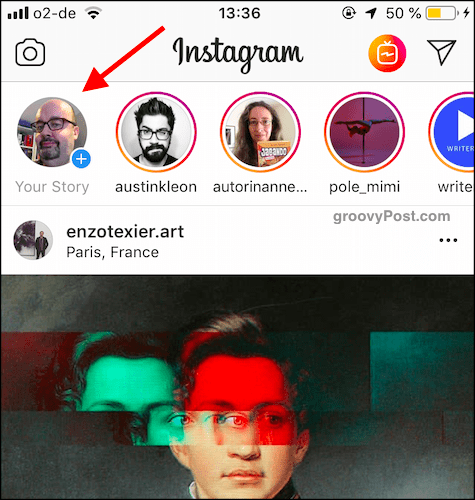
스토리 섹션이 열립니다. 맨 아래에는 다양한 유형의 스토리를 만들 수 있습니다. 각각을 살펴 보겠습니다.
유형
이것은 당신이 할 수있는 가장 기본적인 것입니다텍스트 전용 업데이트. 이 중 몇 가지를 수행했지만 Instagram은 이미지 기반 서비스이므로 가능하면 사진과 비디오에 집중해야합니다.
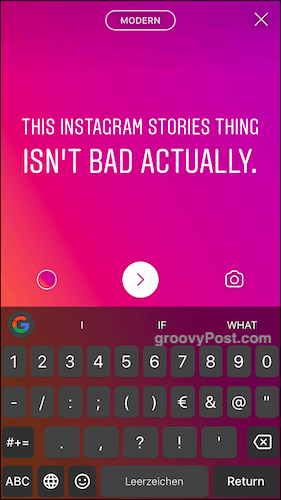
음악
이야기를 만들 때 음악을 추가 할 수 있습니다.그 특별한 특수 효과를 제공합니다. 결국, 첫 윗몸 일으키기에 관한 이야기를 할 때,“타이거의 눈”이 배경에서 울려 퍼져 야합니다. 내가 맞아?
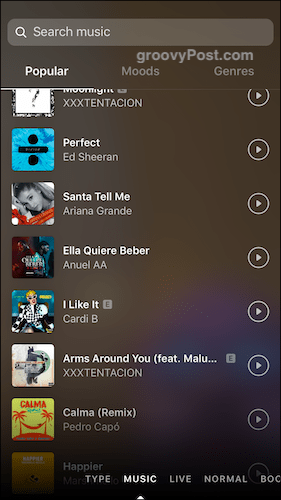
라이브
이것은 당신이 강철의 신경을 가진 사람들을위한 것입니다Instagram 채널에서“실시간”으로 이동하십시오. 팔로어는 현재 자신이 살고 있다는 알림을 받고 공중에 흠뻑 적셔서 모두가 자신을 속이는 것을 지켜 볼 수 있습니다.

모든 "eh"와 "ah"를 피하려면이 스크립트를 작성하기 전에 적절한 스크립트를 준비해야합니다. 생방송으로 할 일이 없습니다.
표준
일반적인 이미지 나 비디오를 촬영할 수있는 곳입니다. 특수 효과가 없습니다.
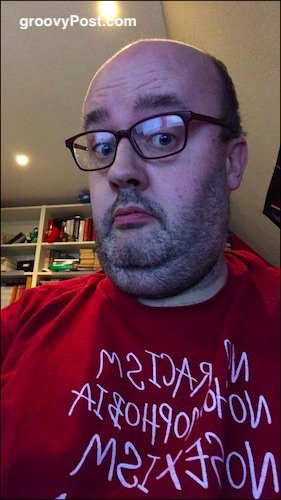
부메랑
이것은 GIF 이미지와 거의 동일합니다. 녹화 버튼을 누르면 여러 장의 사진을 찍어 애니메이션 사진을 만듭니다. 최대한 활용하려면 혀를 내밀거나 안경을 위아래로 움직이거나 머리를 움직일 수있는 등 몸을 약간 움직이십시오.
Instagram 에서이 게시물보기
슈퍼 줌
이것은 매우 재미있는 것입니다. 먼저 재생할 음악 스타일을 선택해야합니다. 그런 다음 카메라가 실제로 확대되는 영역을 탭하십시오.
초점
초점 기능을 사용하면사진이 돋보입니다. 조명이 밝은 곳에서 사진을 찍으면 사람들이 더욱 두드러지게 보이고 배경은 부드럽고 미묘하게 흐려집니다.
되감기
단순한. 이것은 단지 당신이 만든 비디오를 가져 와서 뒤로 재생합니다. 아, 음력.
핸즈프리
일반적으로, 당신은 기록에 손가락을 유지해야버튼을 누르면 녹음이 종료되지 않습니다. 그러나 이것이 번거 롭다면 핸즈프리 모드를 사용할 수 있습니다. 이를 통해 한 번 누르면 녹음이 시작되고 다시 누르면 다시 끝날 수 있습니다. 비디오에서 무언가를 보여주기 위해 양손이 필요한 경우 특히 유용합니다.
이야기를 정리하는 방법
이미지 나 비디오를 만든 후에는 이미지를 사용자 정의하고 멋지게 만들 차례입니다. 방금 만든 스토리를 탭하면 맨 위에 편집 옵션이 표시됩니다.
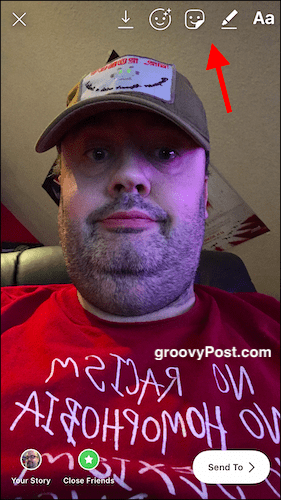
텍스트 추가
때로는 메시지를 추가 할 수도 있습니다. 슬라이더를 사용하면 텍스트 크기를 늘리거나 줄일 수 있으며 여러 색상을 사용할 수 있습니다.
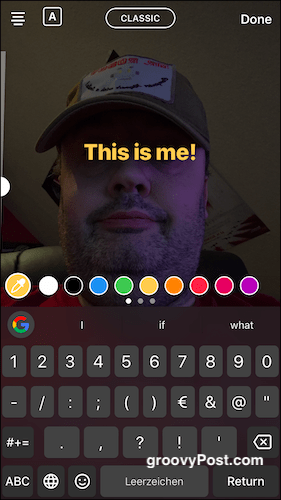
레이어 추가
자신에게 토끼 귀를 주거나 머리 위로 나비를 가져 가십시오. 비즈니스는 이들 중 일부의 유치한 성격에 의해 연기 될 수 있지만 재미있는면을 보여주는 것은 결코 나쁜 일이 아닙니다.
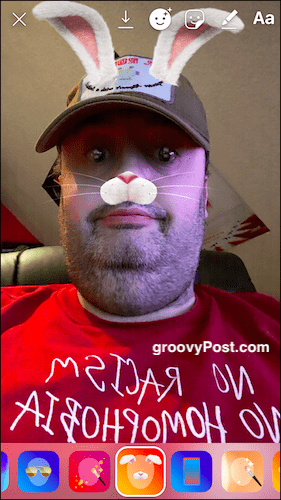
작문 및 그림 추가
펜이나 붓을 사용하여 무언가를 쓰거나 그리십시오. 나는 모든 유명 인사에게 가서 내 사진에 서명했습니다.
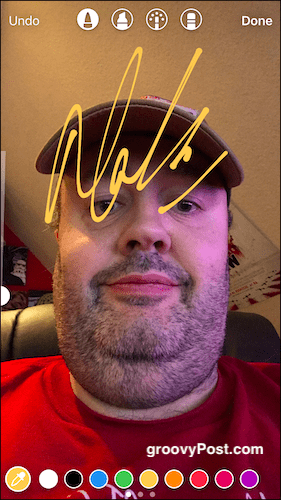
다른 요소 추가
이 옵션은 시간 추가, 위치 추가, 다른 Instagram 사용자 태그 지정, 해시 태그 추가 등과 같은 스토리를위한 수많은 위젯을 제공합니다.
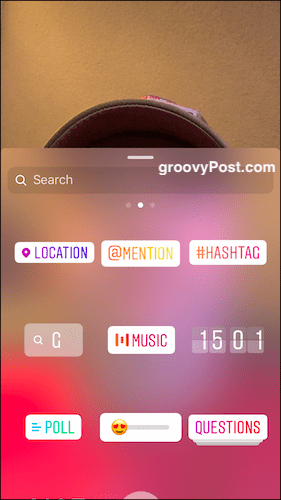
Instagram 이야기를 게시하는 방법
이야기가 준비되면 클릭 너의 이야기 게시 될 수 있습니다. 또는 보내기 버튼을 사용하여 다른 Instagram 사용자에게 비공개로 보내거나 가까운 친구들 개인 Instagram 친구 그룹에게 보냅니다.
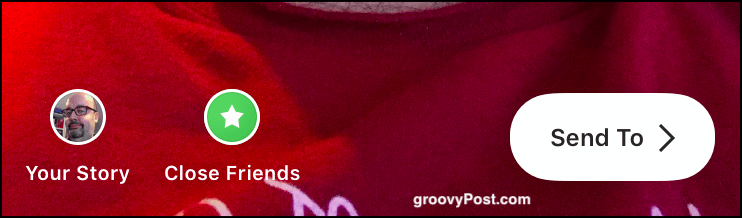
스토리를 게시하는 또 다른 방법은 기존의 Instagram 업데이트를 가져 와서 종이 비행기 아이콘을 클릭하는 것입니다. 그런 다음 스토리에 추가 할 수있는 옵션이 표시됩니다.
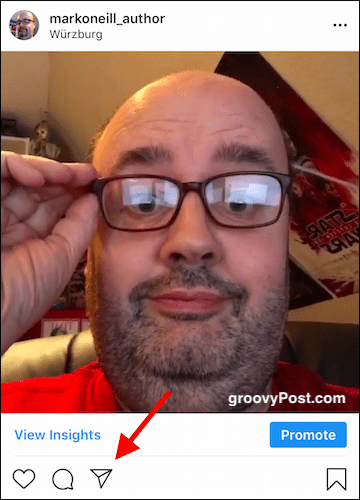
Instagram 하이라이트에 이야기를 고정시키는 방법
Instagram Highlights는 Instagram 프로필 페이지 상단에있는 원형 로고 그룹입니다. 여기에서 스토리 카테고리를 작성하고 스토리 카테고리를 추가하여 나중에 쉽게 볼 수 있습니다.
먼저 새로 만들려면 새로 만들기를 클릭하십시오.범주. 이미 생성 된 카테고리가있는 경우 해당 카테고리를 클릭하고 옵션에서 하이라이트 편집을 선택하십시오. 어떤 옵션을 선택하든 보관 된 스토리가 표시됩니다. 하이라이트에 추가하려는 것을 누릅니다.
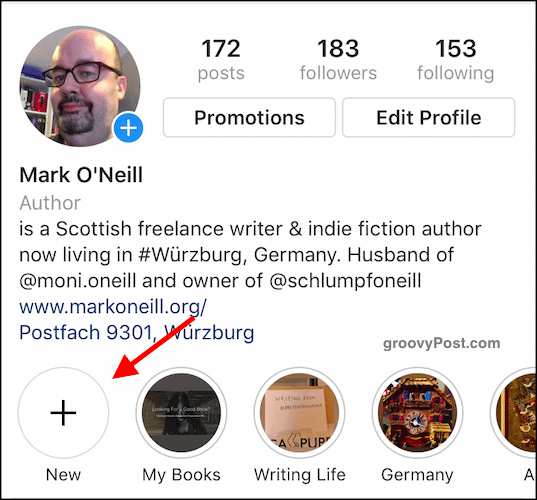
새로운 카테고리 인 경우하이라이트의 이름을 지정하십시오. 보시다시피 하이라이트의 첫 번째 사진을 자동으로 표지 아이콘으로 사용합니다. 그러나 자신 만의 표지 아이콘을 만들어 업로드 할 수 있습니다. 또는 온라인과 같은 사전 제작 제품을 찾아보십시오.
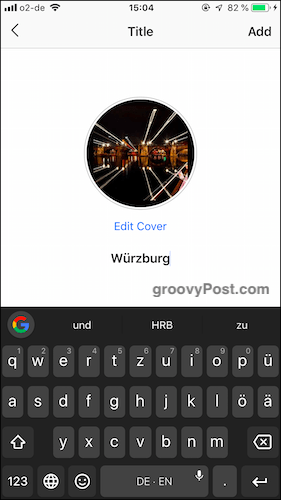
이제 새로운 하이라이트가 표시됩니다. 당신의 이야기를 보려면 그것을 클릭하십시오.
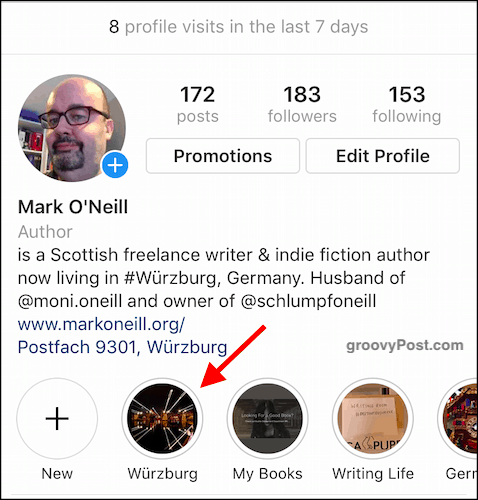
Instagram 이야기 – 당신에게 중요한 것을 홍보 할 수있는 멋지고 쉬운 방법
인스 타 그램 스토리는비즈니스 계정 및 홍보 할 사항. 그러나 개인 계정 만 가지고 있어도 묻고 싶지 않은 멋진 이미지를 공유하고 싶다면 이야기가 재미 있습니다. 놀랍게도 많은 사람들이 스토리의 작동 방식을 알지 못하지만 이제 스토리를 활용하여 피드와 이미지에 더 많은 관심을 기울일 수 있습니다.










코멘트를 남겨주세요